המדריך לתוכנת
x backup
תאריך פירסום המדריך:23.8.8.
כתב את המדריך:GoodMan.
המדריך יעסוק בתוכנת
x backup
,המשמשת לגיבוי נתונים שעל המחשב שלכם .
התוכנה עולה 30 $ לאחר תקופת ניסיון(21 יום),וניתנת להורדה מכאן
המדריך יחולק לשני חלקים
1.התקנת התוכנה
לאחר הפעלת קובץ ההתקנה , נקבל את החלון הבא:
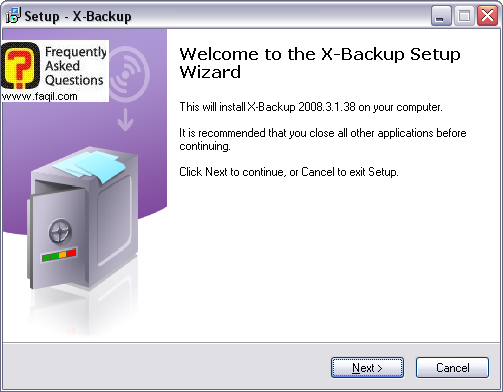
נבחר ב-next(הבא):
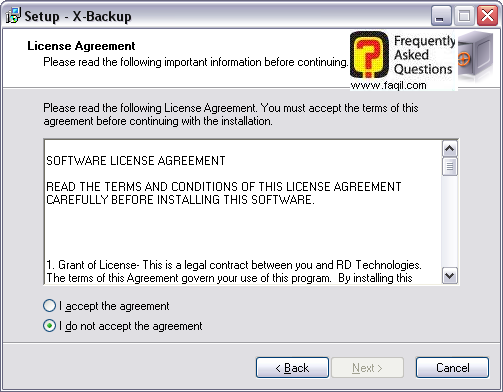
זהו הסכם הרישיון.
במידה ואנו מסכימים נבחר ב-I accept …, ולאחר מכן ב-next:
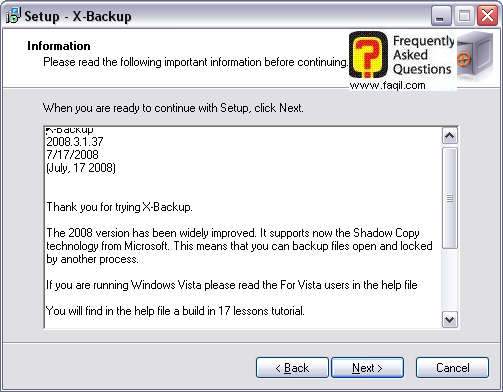
כאן ישנו מידע על הגירסה החדשה, ניתן לבחור ב-next:
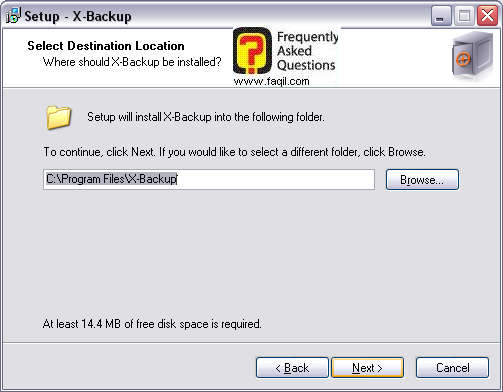
כאן נוכל לבחור את נתיב התקנת התוכנה.
נבצע זאת על ידי לחיצה על
browse(עיון) .
לבסוף נבחר ב-next:
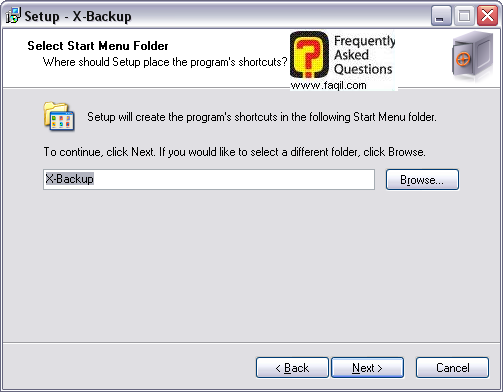
נבחר ב-next:
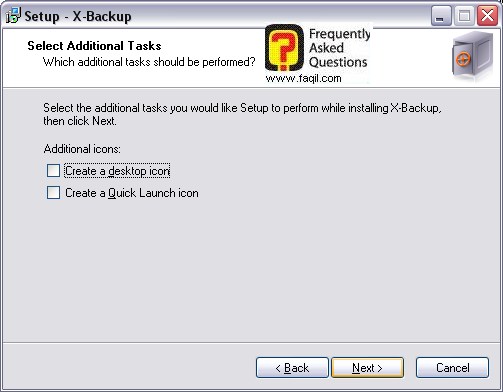
נוכל לבחור האם ליצור קיצור דרך אל התוכנה בשולחן העבודה(create a desktop icon) .
נבחר ב-next:
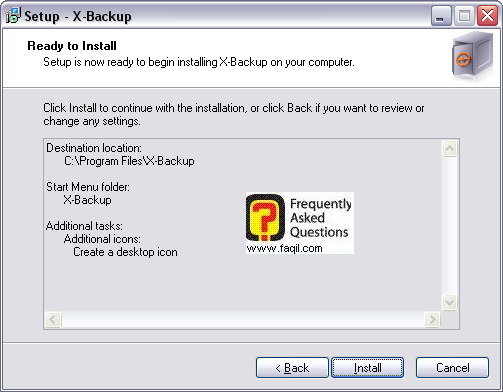
כאן מוצגות כל ההגדרות שבחרנו.
נבחר ב-Install, וההתקנה תחל:
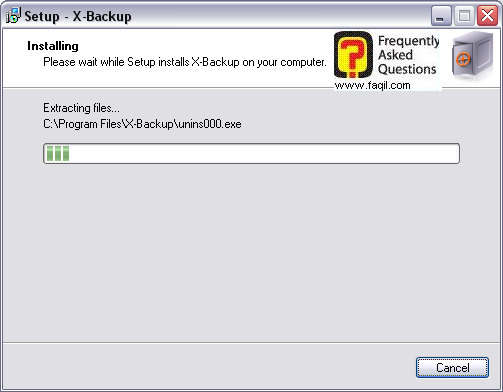
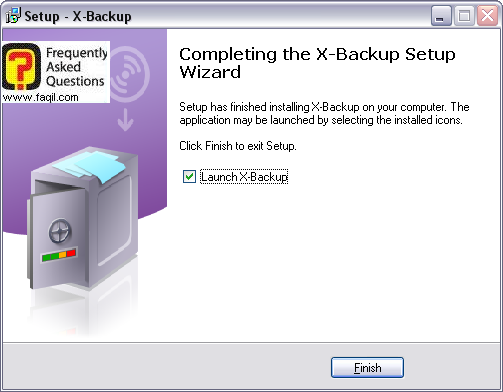
נבחר ב-finish(סיום).
כאן מגיע לסיומו שלב ההתקנה.
2.שימוש בתוכנה
זהו החלון הראשי של התוכנה:
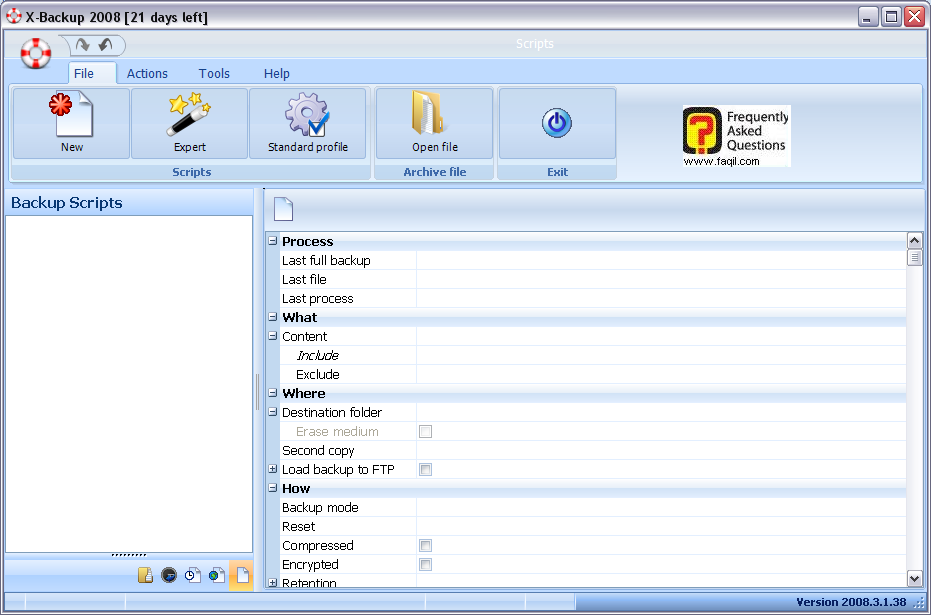
File(קובץ)-מכיל בתוכו מספר אופציות:
*new –מאפשר יצירת גיבוי חדש.
לחיצה על האופציה, תראה את החלון הבא:
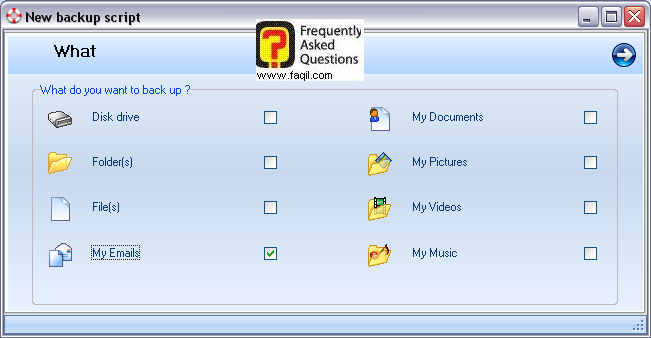
-ארד דיסק
-תיקיות
-קבצים
-אימיילים
-"המסמכים שלי"
-"התמונות שלי"
-"הסרטים שלי"
-"המוסיקה שלי"
הערה:לא ניתן לבחור שתי אופציות בו-זמנית.
לאחר שנבחר, נלחץ על החץ שבצד ימין למעלה ,ונגיע אל החלון הרלוונטי, שמתייחס
לאותו גיבוי.
לדוגמא,בחרתי מגיבוי האימיילים שלי .
זה החלון שקיבלתי בהמשך:
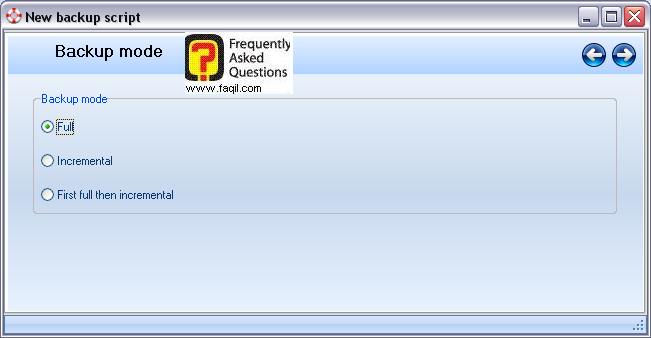
ישנם שלושה סוגי גיבויים:
-full(מלא)
-incremental(גיבוי השינויים שבוצעו לאחר הגיבוי האחרון)
-first
full then incremental (מלא)
החלון הבא,שנראה הוא:
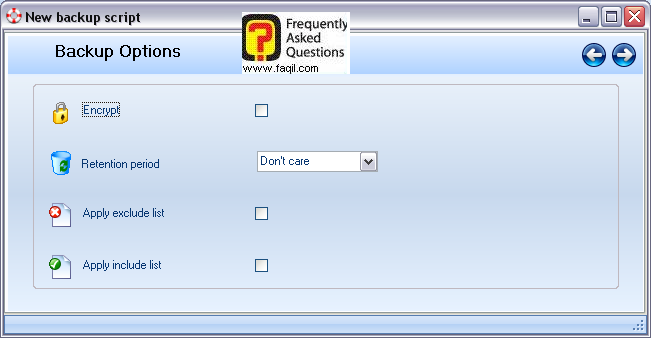
נוכל לבחור בהצפנה של הגיבוי(encrypt) ,ולהכין רשימה שתכלול את מה שנראה לגבות(include list), ומה לא(exclude).
החלון הבא הוא:
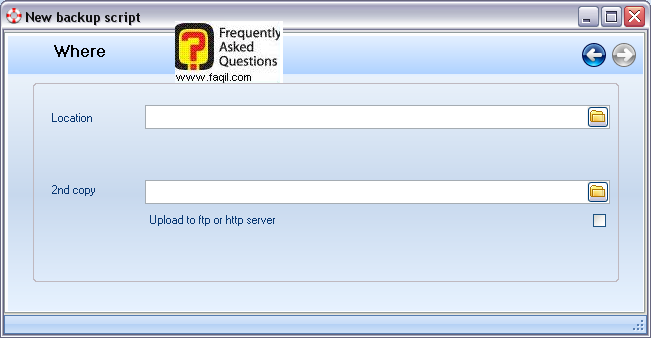
עלינו לבחור לאן ישמר הגיבוי(location) .
תחת 2nd copy יהיה עלינו לבחור
מיקום נוסף, בו יהיה העתק של הגיבוי.
(סימון התיבה של
upload to ftp or http server ,יאפשר העלאה של
הגיבוי אל שרת).
לאחר שנלחץ על חץ ההמשך, נקבל את החלון הבא:
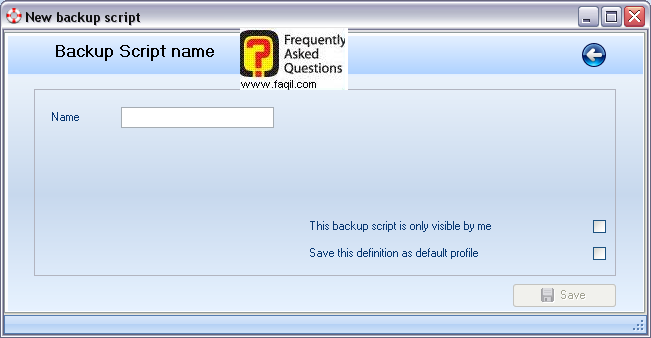
כאן עלינו לתת שם לקובץ הגיבוי.
בחירה ב-save this definition as… יאפשר לנו לבחור כי המיקום שבחרנו יהיה ברירת מחדל(יהיה מיקום בו ישמרו כל הגיבויים).
לאחר לחיצה על ,save הגיבוי שביקשנו, יופיע בחלון הראשי:
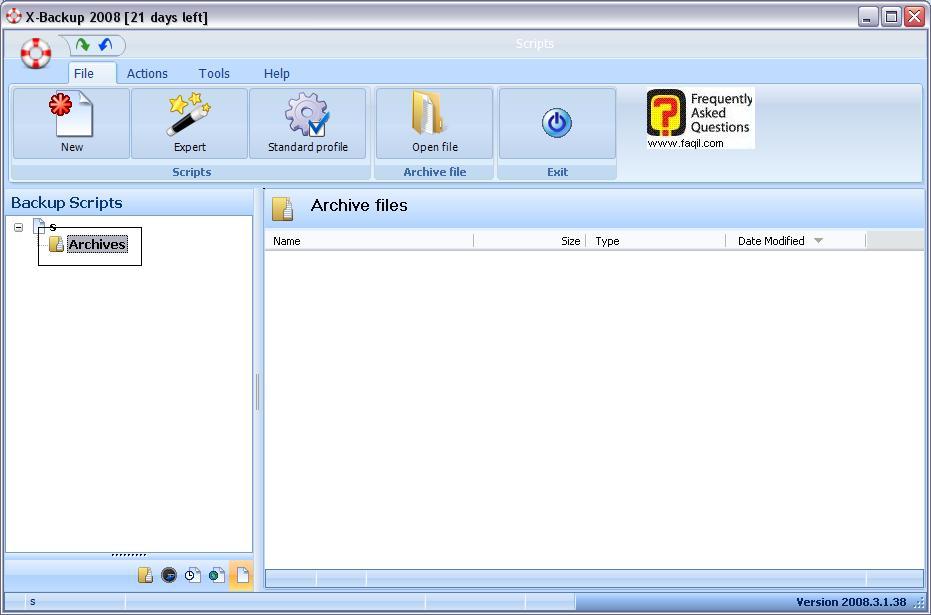
לחיצה ימנית על הגיבוי, תראה אפשרות של
backup.
לחיצה על אופציה זו, תחל את תהליך
הגיבוי.
האופציה שמתחת תאפשר שינוי הגדרות(modify backup definition).
*expert- אופציה זו
, מאפשרת לנו ליצור סקריפטים, לכל סוג תוכן המצוי על
המחיצה/הארד דיסק שנבחר .
אופציה זו היא למתקדמים, ועליה לא נדון במדריך.
*standard
profile-אופציה זו, מאפשרת לנו לקבוע הגדרות שונות לכלל
הגיבויים שאנו מבצעים, כמו מיקום הגיבוי,סוג הגיבוי,הגדרות הצפנה, וכתובת המייל,
שאליה תשלח הודעה על סיום תהליך גיבוי.
Quick synchronization
–מאפשר לנו ביצוע
סנכרון עם שתי תיקיות מרוחקות(חייב להיות מצב שבו
התיקיות מצויות בכונן רשת או בארד דיסק חיצוני).
זהו החלון שיופיע לאחר בחירת
האופציה:
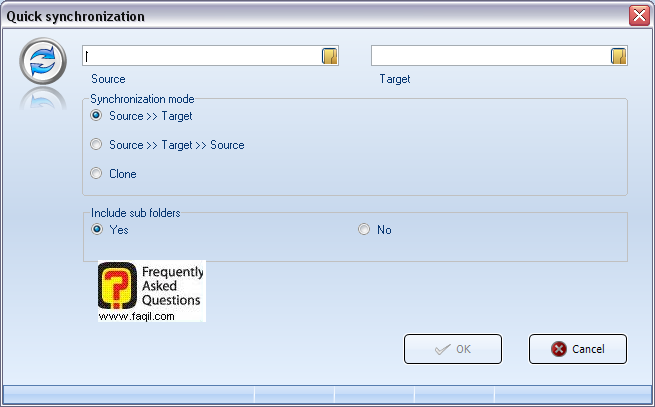
עלינו לבחור את תיקיית המקור (source), ממנה יועתקו
הקבצים/התיקיות, ולאחר מכן לבחור את המיקום אליו יועתקו
הקבצים/התיקיות(target) .
תחת include sub folders נוכל לבחור שיועתקו גם תתי-ספריות.
לחיצה על
ok ,תחל את הפעולה.
Tools(כלים)- תחת קטגוריה זו נמצא אופציה חשובה :
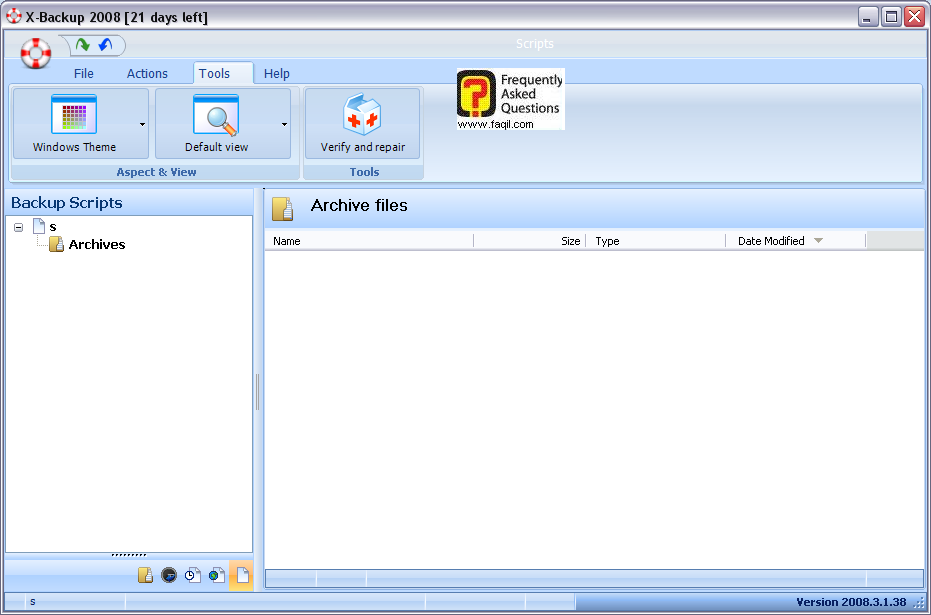
*verify
& repair
–אופציה זו, מאפשרת לנו לבדוק את
תקינות הגיבוי אל מול המקור.
זהו החלון שנקבל לאחר לחיצה על האופציה:
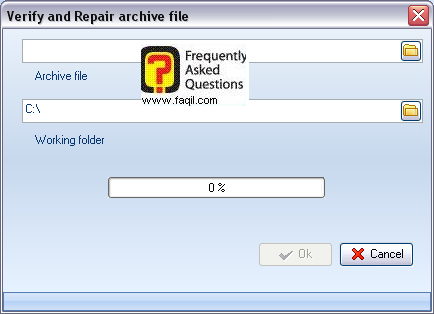
תחת archive
file
עלינו
לבחור את קובץ הגיבוי, ותחת
working folder
עלינו לבחור את המקור שגובה.
נחזור לחלון הראשי:
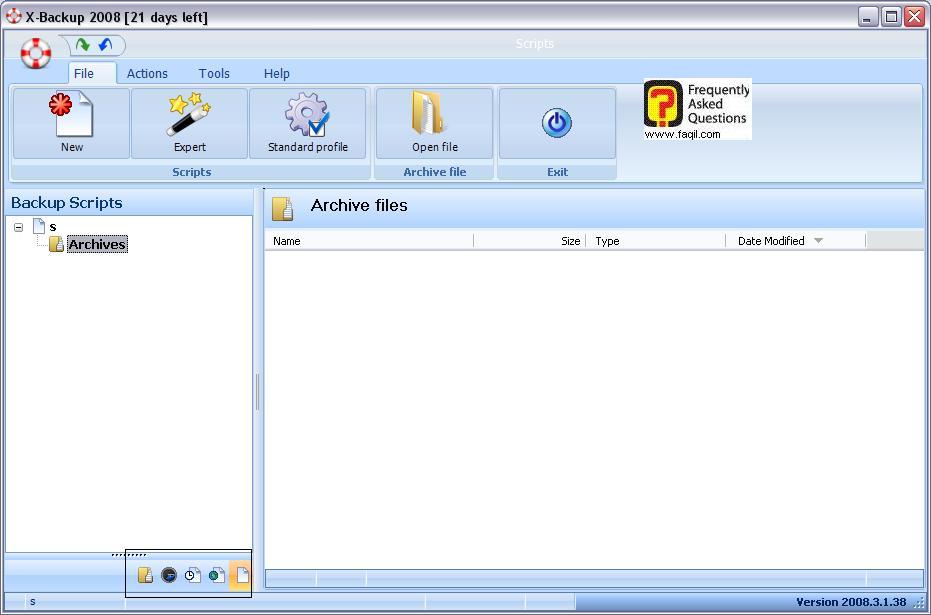
בחלק השמאלי התחתון, ישנן מספר אופציות נוספות(משמאל לימין):
-פתיחת גיבוי
-הסטורית גיבוי
-לוח שמאפשר לקבוע גיבויים
האופציה הרביעית לא רלוונטית, והאחרונה מציגה את החלון הראשי שאנו רואים
כרגע.
כאן מגיע לסיומו המדריך.
מקווה שיהיה לכם לעזר.
***

